Come disattivare l’autoplay al termine di un video YouTube
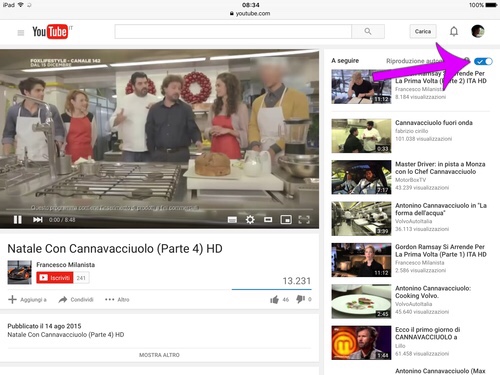
[adrotate banner=”1″]
Guardare un video su YouTube è tutt'altro che una cosa rara, specialmente quando siamo sempre connessi ad internet. Lo facciamo un po' dappertutto e per ualsiasi motivol sia per svago, sia, alcune volte, per lavoro, magari per reperire alcune informazioni. I video sono tantissimi e quasi sempre si trova quello che si cerca, se non che, quando è finito un video, entra sempre in gioco lui: l'autoplay.
Al termine del video, infatti, inizia un piccolo caricamento di 15 secondi che, se non interrompiamo, fa partire un nuovo video, correlato ma non scelto da noi, che dovremo sorbirci: non è proprio il massimo quando magari vogliamo fare cinque minuti di pausa, o se abbiamo cambiato scheda del browser per annotare quello che abbiamo visto nel video precedente.
Questo problema, chiaramente, si presenta anche da iPad dove è possibile disattivare questa funzione, ma è tutt'altro che immediato: smanettando un po' siamo riusciti a trovare la soluzione che vale per il browser (l'app, per fortuna, ancora non supporta l'autoplay di un video successivo) e vi spieghiamo come disattivarla.
- Per prima cosa, entriamo su Safari, e portiamoci nel sito di YouTube. Facciamolo scrivendo “youtube.it” sulla barra degli indirizzi, così non si aprirà l'applicazione.
- Ora teniamo premuto sulla freccia rotonda “aggiorna”, alla fine della barra degli indirizzi, quindi premiamo il pulsante “Richiedi sito Desktop”. Youtube si ricaricherà ma il suo aspetto non cambierà di una virgola, anche se questo passaggio è necessario.
- A questo punto bisogna premere i tre puntini in alto a destra, sulla barra rossa, dai quali accederemo ad un menu. Su questo menu, dovremo premere “Desktop”. Il sito si ricaricherà, e stavolta sarà finalmente in modalità Desktop.
- Adesso entriamo in un qualsiasi video, come quello che vedete nello screen in alto: noterete che sulla destra, proprio sopra alla lista dei video correlati, è presente un piccolo pulsante chiamato “Autoplay”: premiamolo e disattiveremo l'autoplay dei video.
Da notare che questa modifica avrà luogo, in generale, nel nostro account, per cui avremo disattivato la riproduzione automatica sia nella versione mobile del sito, quella con la barra rossa in alto, sia negli altri browser che eventualmente utilizzeremo, sia sul nostro computer. Per fortuna.
[adrotate banner=”2″]
